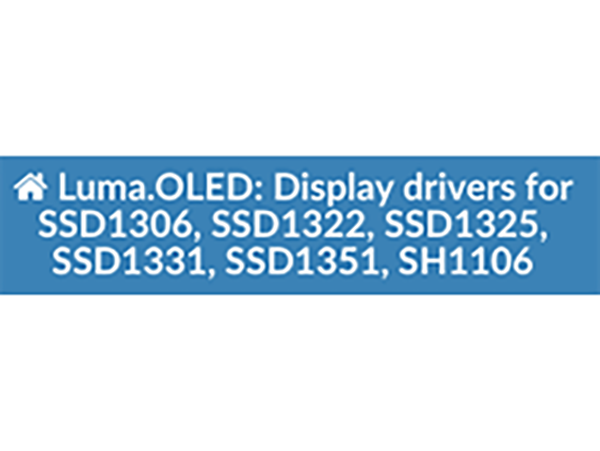
Cet article vous résume rapidement comment installer luma.oled sur un Raspberry pour utiliser un écran OLED (I2C) avec Python
Il vous faudra aussi avoir préparé votre Raspberry en suivant cette procédure d’installation: 2 faire ses sauvegardes sans connexion
Préparation du bus I2C
Contrairement aux autres installations, nous allons, cette fois-ci, utiliser l’écran OLED avec Python grâce à luma.oled. Pour plus de détail, veillez vous référez à ceci : https://luma-oled.readthedocs.io/en/latest/hardware.html et https://luma-oled.readthedocs.io/en/latest/install.html
La librairie luma.oled a été testée pour Python 2.7, 3.4, 3.5 et 3.6.
Vous devez aussi configurer votre raspberry pour utiliser le bus I2C dont les démarches sont détaillées ici: https://eco-sensors.ch/un-raspberry-pour-lire-vos-cartes-rfid-nfc/#raspi-config-i2c.
Une fois fait, assurez-vous qu’I2C est bien activé. Pour cela, ouvrez votre terminal et taper les commandes suivantes:
dmesg | grep i2c
ou la commande
lsmod | grep i2c
qui devrait vous afficher au moins
i2c_dev 6642 0
Installez i2c-tools, si ce n’est pas encore fait
sudo apt-get install i2c-tools
Ajoutez votre non d’utilisateur dans le groupe i2c
sudo usermod -a -G i2c pierrot exit
et reconnectez-vous à votre raspberry
ssh pierrot@smartidea4.local
Vous pouvez maintenant contrôler que votre périphérique communique correctement, avec la commande
i2cdetect -y 1
0 1 2 3 4 5 6 7 8 9 a b c d e f 00: -- -- -- -- -- -- -- -- -- -- -- -- -- 10: -- -- -- -- -- -- -- -- -- -- -- -- -- -- -- -- 20: -- -- -- -- -- -- -- -- -- -- -- -- -- -- -- -- 30: -- -- -- -- -- -- -- -- -- -- -- -- 3c -- -- -- 40: -- -- -- -- -- -- -- -- -- -- -- -- -- -- -- -- 50: -- -- -- -- -- -- -- -- -- -- -- -- -- -- -- -- 60: -- -- -- -- -- -- -- -- -- -- -- -- -- -- -- -- 70: -- -- -- -- -- -- -- --
Installation de luma.oled
sudo apt-get install python3-dev python3-pip libfreetype6-dev libjpeg-dev build-essential sudo -H pip3 install --upgrade luma.oled
Exemples
Vous trouverez des exemples d’utilisation ici : https://github.com/rm-hull/luma.examples
Bravo!!!
Vous venez de configurer votre Raspberry pour qu’il affiche du texte grâce à Python et la librairie luma.oled.
Soutenez-nous
Si vous avez aimé cet article, publiez-le ou faîtes un don pour financer ces projets et le matériel
